HyperOS для смартфонов Xiaomi, Redmi и POCO станет самым крупным обновлением с точки зрения новых функций за последние годы. Одной из них можно смело назвать настраиваемые экраны блокировки по аналогии с тем, как это в настоящее время происходит на Айфоне. Вы можете перейти в режим редактирования, выбрать один из предустановленных вариантов и допилить его под свои потребности или чувство стиля. Если же сравнивать эту фишку с настройкой экранов блокировки на iOS, то возможностей Xiaomi своим пользователям дает несколько больше.

HyperOS позволяет настраивать экран блокировки на Xiaomi, как на Айфоне. Изображение: xiaomiui.net
Хоть HyperOS прилетела еще на совсем небольшое количество смартфонов мы попробовали настроить экран блокировки на Xiaomi 13T Pro и теперь готовы вам рассказать, как перейти в режим редактирования, изменить шрифт, расположение часов и добавить виджеты.
Как изменить экран блокировки на Сяоми
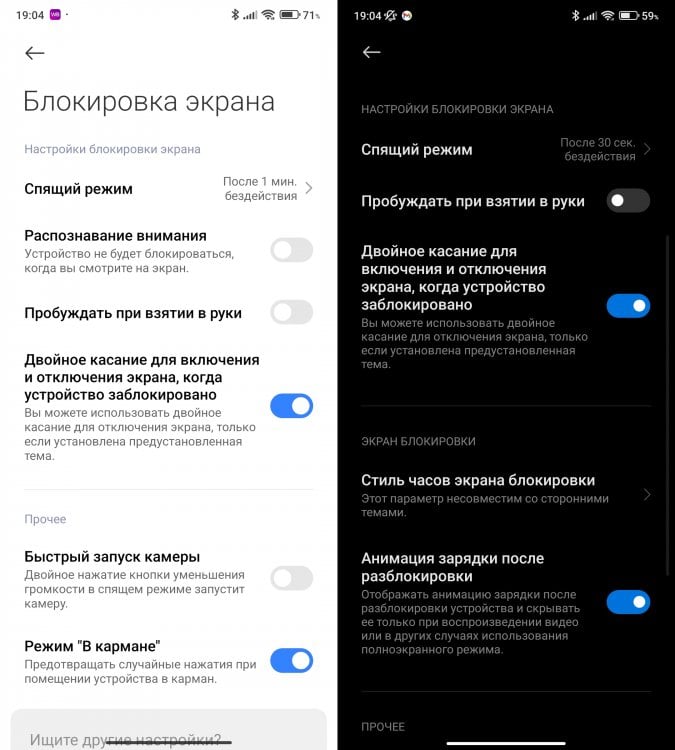
В HyperOS слева на скриншоте больше нет пункта «Стиль часов экрана блокировки»
Если вы давно пользуетесь смартфонами Xiaomi, Redmi и POCO, то наверняка помните, что стиль часов экрана блокировки изменяется в настройках. Вам необходимо перейти в раздел “Активный экран и блокировка”, выбрать пункт “Стиль часов экрана блокировки” и установить один из четырех представленных вариантов. После обновления на HyperOS можете сразу забыть про этот пункт. Его в настройках смартфона больше нет. Чтобы изменить расположение и стиль часов на локскрине Xiaomi, вам потребуется перейти в режим редактирования. Сделать это можно следующим образом:
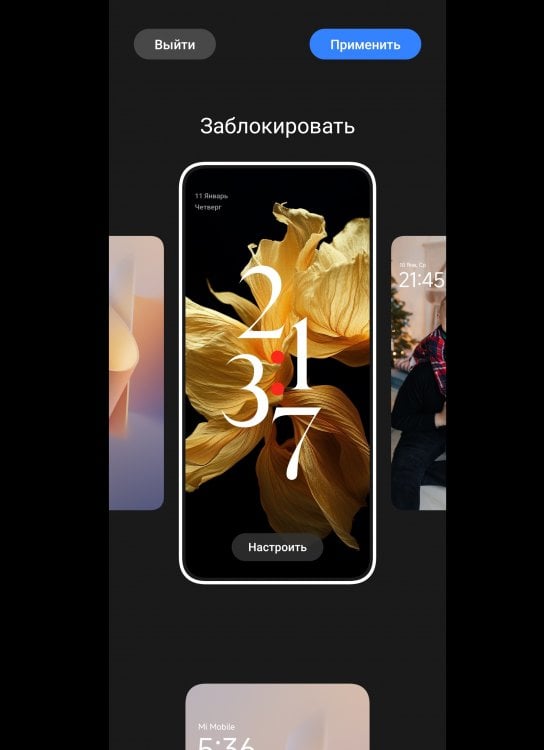
Как только перед вами появится вот такой экран, то вы можете настраивать экран блокировки на Xiaomi
- Разблокируйте ваш Xiaomi, но не выходите с экрана блокировки;
- Задержите палец на любом свободном месте до момента, пока не почувствуете тактильную отдачу и на экране не появится возможность переключиться между локскринами.
Режим редактирования экранов блокировки на Айфоне запускается аналогично. В китайской компании не стали ничего придумывать и просто скопировали это со смартфонов Apple. Ну а что. Зато удобно и в целом интуитивно.
Часы на экране Сяоми
Теперь можно переходить непосредственно к настройке экрана блокировки на Xiaomi. Как только вы запустите режим редактирования, перед вам появится несколько больших разделов. В первом из них под названием “Заблокировировать” будут отображаться все созданные и настроенные вами локскрины, между которыми можно переключаться свайпом. Пролистав немного вниз, вы наткнетесь на три дополнительных раздела с экранами блокировки, которые предустановила сама Xiaomi:
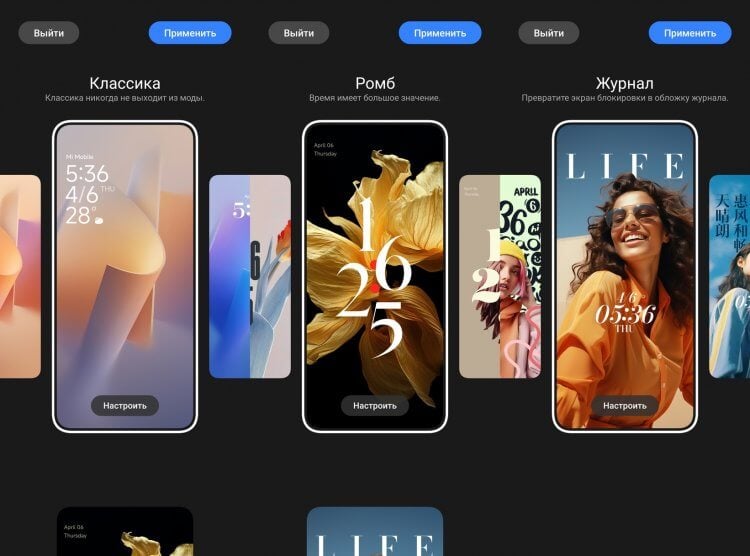
Стили можно перелистывать влево и вправо
- Классика;
- Ромб;
- Журнал.
Как вы уже могли догадаться из названия, “Классика” включает в себя локскрины с расположением часов, как на старых версиях MIUI. В разделе “Ромб” можно найти крупные часы, занимающие центральную часть экрана, а в блоке “Журнал” все экраны блокировки напомнят вам обложки современных модных журналов. Вам остается только выбрать какой-нибудь из представленных пресетов и довести его до ума самостоятельно.
Экран блокировки в HyperOS
Чтобы довести какой-либо из уже созданных экранов блокировки на Xiaomi c HyperOS до ума, вам необходимо коснуться кнопки “Настроить”. Я не фанат разных вычурных локскринов. Пробовал их на Айфоне, но вернулся к классике. Поэтому и здесь решил не фантазировать и выбрал один из классических экранов блокировки и просто настроил его под себя:
-
- После нажатия на кнопку “Настроить” выберите обои, которые вы хотите использовать на экране блокировки с помощью кнопки “Обои” в нижней части экрана;
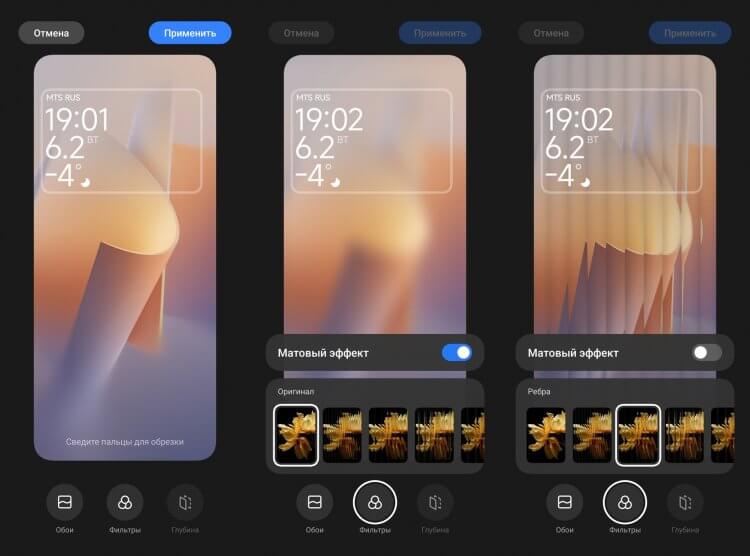
К обоям можно применить фильтры, размытие и эффект глубины
-
- При необходимости активируйте эффект глубины или фильтры. Обратите внимание, что фильтры в понимании Xiaomi — это не черно-белые цвета или сепия, а добавление ребер, эффект капель и тому подобное. Кстати, если активировать тумблер “Матовый эффект”, обои станут размытыми;
- Как только настройка обоев будет завершена, коснитесь часов и виджетов;
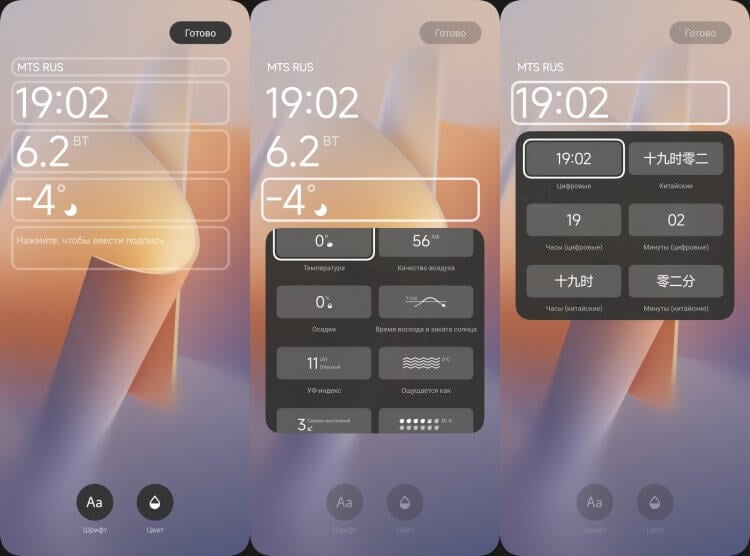
Можно выбрать, что будет отображаться в каждой строке
-
- В открывшемся окне выберите стиль часов и подберите нужные вам виджеты. Имейте в виду, что выбор последних не такой большой, так как сторонние разработчики пока не добавили поддержку своих приложений;
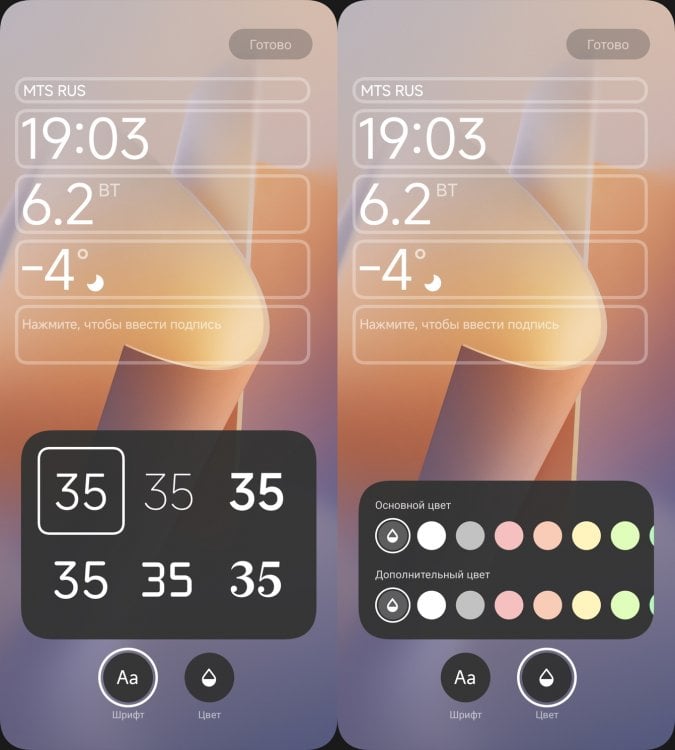
Не забудьте выбрать шрифт
- В кружках в нижней части экрана выберите один из 6 видов шрифта и настройте цвет для него;
- Как только вы закончите, нажмите кнопку “Готово”, а после этого “Применить” для установки локскрина.
Вот так достаточно гибко вы можете настроить под себя любой из предустановленных экранов блокировки на Xiaomi. Обратите внимание на одну важную вещь. Если вам не нравится расположение часов на локскрине, то изменить его вы не сможете. Вам необходимо выбрать другой экран блокировки с нужными часами и настроить его под себя. Это очень важный параметр, на который я в первый раз потратил очень много времени. Не допускайте моих ошибок и сразу начинайте настраивать пресет с нужным расположением элементов. Тогда никаких проблем у вас не возникнет, а времени вы на это потратите гораздо меньше, чем я.